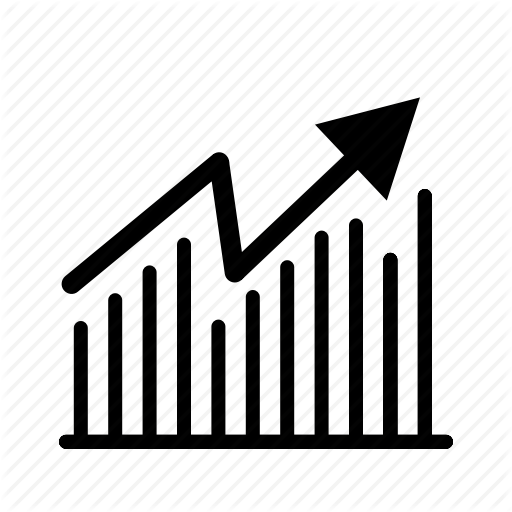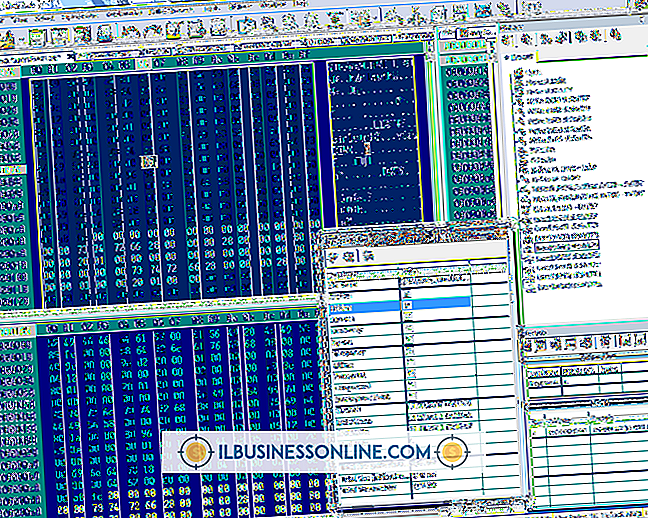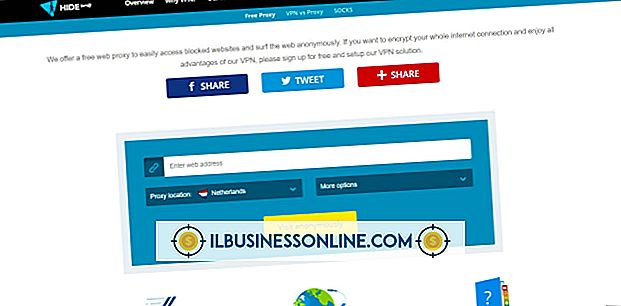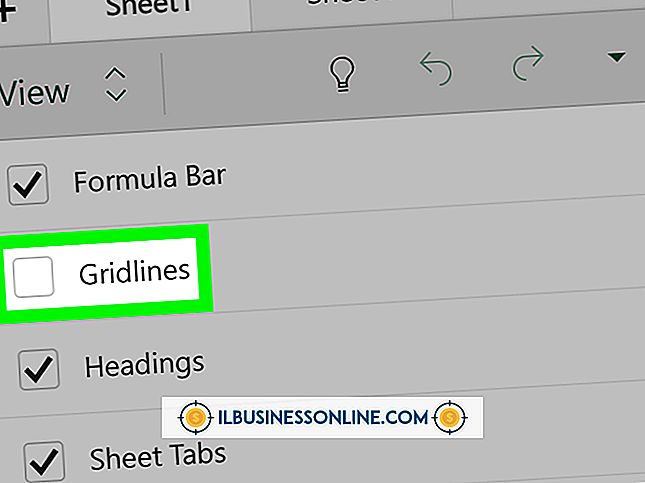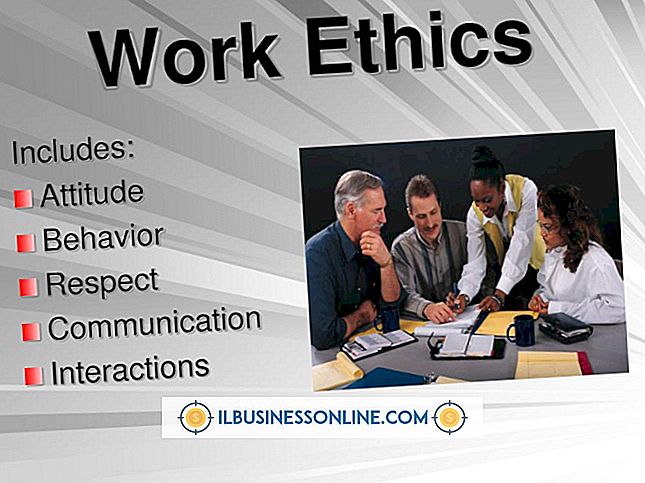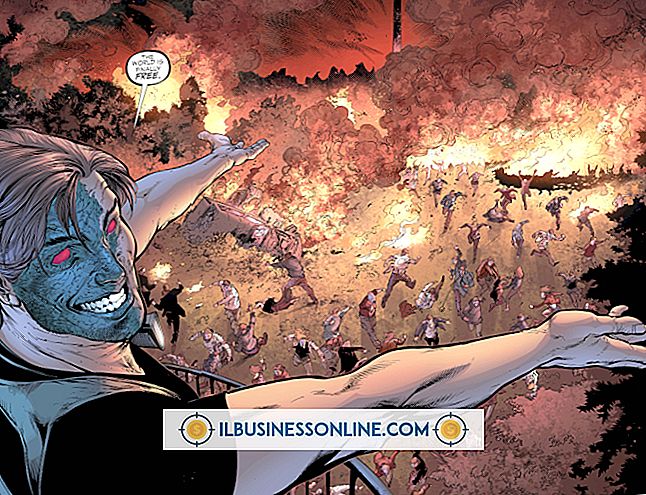iPodのApple IDとパスワードを変更する方法

他のiPodデバイスとは異なり、iPod TouchではApp Storeからアプリケーションを購入できます。その多くは、企業の財務管理、ビジネススケジュールの整理、またはその他の便利なタスクの実行に役立ちます。 アプリを購入するには、Apple IDが必要です。 Apple IDには、App Storeから購入した商品がすべて保存されているので、後日無料でダウンロードできます。 クレジットカードアカウントやApp Storeのクレジットなどの情報も保存されます。 Apple IDのユーザ名とパスワードを変更するには、コンピュータにアクセスできる必要があります。
Apple IDを変更する
1。
My Apple ID Webサイトに移動します(「参考文献」を参照)。
2。
「Apple IDの管理」をクリックしてください。
3。
現在のApple IDのユーザ名とパスワードを入力して、「サインイン」をクリックしてください。
4。
[Apple IDとメインのメールアドレス]欄のメールアドレスの横にある[編集]をクリックします。
5。
表示された欄に新しいApple IDを入力します。 新しいApple IDは有効なEメールアドレスでなければならず、使用中であってはならず、Appleドメインからのものであってはなりません。
6。
新しいApple IDを保存するには、[Save Changes]をクリックします。
Apple IDパスワードを変更する
1。
My Apple ID Webサイトに移動します(「参考文献」を参照)。
2。
[パスワードをリセット]をクリックします。
3。
Apple IDを入力して「次へ」をクリックしてください。
4。
Apple IDの所有権を電子メールで認証するか、セキュリティ保護用の質問に回答して認証するかを選択し、[次へ]をクリックします。 選択した方法に応じて、登録されている電子メールアドレスにAppleが送信するリンクをクリックするか、セキュリティに関する質問に答えます。
5。
新しいパスワードを[新しいパスワード]フィールドに入力します。 パスワードは6文字以上でなければならず、Apple IDと同じにすることはできません。 [パスワードの確認]フィールドにパスワードを再入力してください。
6。
Apple IDパスワードをリセットするには、「パスワードのリセット」をクリックしてください。
先端
- これらの手順はiPhoneおよびiPadにも適用されます。